UEFI
Dette program er stadig standard til MBR, så du skal udtrykkeligt angive, at du bruger GPT.
Støtte op om
Før du begynder at arbejde med din disk, skal du sikkerhedskopiere vigtige data til andre medier! Dette er en antagelse om, at du skal have et klart sind fra starten. For at sikre, at du kan gendanne din nuværende tilstand eller implementere den på en anden disk, kan du dumpe tabellen.
$ sfdisk -dump / dev / sda> sda-tabeller.txtResultatet går som tekst direkte til standardoutput. I kommandoen ovenfor er filen let at læse. Du kan også bruge dette til at sætte alt tilbage på disken. Sådan ser det ud.
etiket: gptlabel-id: C9247CFD-5AF7-4AB1-9F62-CDDDFCC12982
enhed: / dev / sda
enhed: sektorer
første-lba: 34
sidste-lba: 976773134
sektorstørrelse: 512
/ dev / sda1: start = 2048, størrelse = 1021952, type = C12A7328-F81F-11D2-BA4B-00A0C93EC93B
/ dev / sda2: start = 1024000, størrelse = 614400, type = C12A7328-F81F-11D2-BA4B-00A0C93EC93B,
name = "EFI systempartition"
/ dev / sda3: start = 1638400, størrelse = 126093312, type = E6D6D379-F507-44C2-A23C-238F2A3DF928
/ dev / sda9: start = 623642624, størrelse = 353130496, type = 0FC63DAF-8483-4772-8E79-3D69D8477DE4
/ dev / sda10: start = 127731712, størrelse = 303263744, type = E6D6D379-F507-44C2-A23C-238F2A3DF928
/ dev / sda11: start = 430995456, størrelse = 192647168, type = 0FC63DAF-8483-4772-8E79-3D69D8477DE4
For at bringe det tilbage eller lægge det på en ny disk, skal du bruge gendannelsesindstillingen. Mere nøjagtigt rør du bare dette resultat i din næste påkaldelse af sfdisk.
$ sudo sfdisk / dev / sda < sda-tables.txtI øvrigt er dette et godt eksempel på en korrekt formateret kommandofil til partitionering af en disk. Alle dele er valgfri, det gør det muligt at have en anden disk tilsluttet den samme maskine og partitionere den samme. Når du fjerner 'dev / sdaX' i ovenstående fil, kan du partitionere enhver disk med filen.
Interaktiv tilstand
I den interaktive tilstand skal du vide, hvad du laver. Åbningsdisplayet er sparsomt. Du vil se typen af disk og dens størrelse. Når disken er tom, vil du IKKE se den gamle situation, hvilket gør det foruroligende at komme i gang. Ikke desto mindre er proceduren streng. Du har fire værdier at indsætte for hver partition adskilt af et komma, for standardværdier lægger du bare kommaet.
Før du starter, skal du oprette en etiket. Dette eksempel er for en GPT-partition.
$ echo "label: gpt" | sudo sfdisk / dev / sdcDette er den måde, Sfdisk er designet til at køre, men lad os starte med interaktiv tilstand.
En simpel partitionering kører.
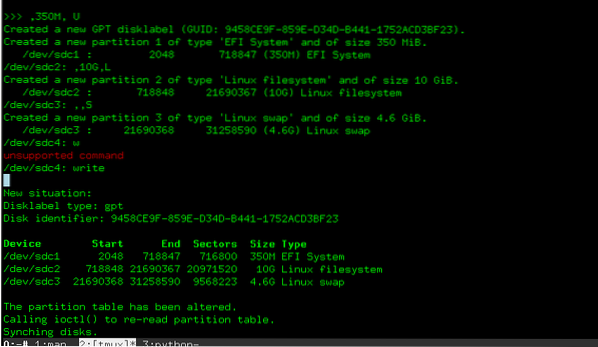
..
# Prompten skifter til '>>>'
>>>, 350M, U
>>>, 10G, L
>>> ,, S
>>> skriv
# Resultatet vises. Bekræfte!
Dataene er skrevet på disken, og du kan begynde at formatere dine partitioner. Så simpelt som dette er, er det også udsat for fejl. Brug af scripts er hovedideen i sfdisk. Lad os gennemgå indstillingerne og derefter scriptsproget.
Indstilling af disketiket og partitionsetiketter
Du kan også bruge sfdisk med en kommando ad gangen. For at gøre dette bruger du parametrene med bindestreger. Mange af disse kommandoer kan du indstille med scriptfilerne. Indstilling af disketiketten kan udføres på to måder, du så en tidligere i denne vejledning.
$ sfdisk-label / dev / sdc gptDette indstiller din disk til at blive en gpt-disk. Du har mulighed for at blive med doser eller mere tilrådeligt, brug LegacyBIOSBootable-flag til gpt, når du bruger hardware, der ikke understøtter gpt. Dette er sjældent, så sandsynligvis bruger du kun dette flag til en memory stick, du vil have, for at kunne starte selv på gammel hardware.
Du kan også indstille etiketter for hver partition. Se kommandoerne nedenfor.
$ sfdisk -part-label / dev / sdc 1 boot $ sfdisk -part-label / dev / sdc 2 hjemBemærk forskellen mellem delmærke og diskmærke. Disketiketten giver kun en understøttende etiket, som anden software kan bruge. Disketiketten gør hele disken, enten gpt eller dos.
Oprettelse af scripts
Hvis du har valgt at bruge sfdisk, har du sandsynligvis en grund til at gøre det. Nogle af disse grunde kan være, at du vil lave mange identiske diske. Ved hjælp af fdisk kan du partitionere en hel disk med en kommando. En anden grund kan være, at du vil oprette en ny disk med samme skema som den første. Den enkle måde at oprette et script på er kommandoen dump fra tidligere.
$ sfdisk -dump / dev / sdcBrug af output som en guide gør det lettere at komme i gang, husk bare at tjekke dokumentationen, før du laver noget udslæt. Du kan for eksempel redigere filen fra før ved at fjerne disken. I eksemplet kom dumpen fra '/ dev / sda'. Hvis du fjerner den del, har du stadig en gyldig fil.
start = 1024000, størrelse = 614400, type = C12A7328-F81F-11D2-BA4B-00A0C93EC93B,name = "EFI systempartition"
Alle andre dele af filen kan også accepteres som kommandoer. Kopier eller fjern det, du ønsker, og rør det i sfdisk.
$ sfdisk / dev / sdc < Disk-tables.txtVær forsigtig! Alle kommandoer køres med det samme. Selvom det viser dig den resulterende tabel og beder dig om at bekræfte ødelæggelsen af den disk, du arbejder med.
Konklusion
Dette har været en kort strejf i kraften og svagheden ved at bruge sfdisk-programmet til dine nye diske. Som du kan se fra denne overfladiske undersøgelse, kan du bruge dette program til mange ting, især hvis du tidligere har planlagt, hvad du skal gøre. Der er også en stor grad af frihed i at tilføje sfdisk til scripts.
 Phenquestions
Phenquestions


